 Среди прочих «новшеств» Windows 11 — невозможность перемещать панель задач: она всегда расположена снизу экрана. И, как это обычно происходит, через короткое время после выхода новой ОС появляются сторонние утилиты для её настройки. В этой статье о бесплатной программе Taskbar 11.
Среди прочих «новшеств» Windows 11 — невозможность перемещать панель задач: она всегда расположена снизу экрана. И, как это обычно происходит, через короткое время после выхода новой ОС появляются сторонние утилиты для её настройки. В этой статье о бесплатной программе Taskbar 11.
Taskbar11 позволяет закрепить панель задач Windows 11 сверху экрана, уменьшить или увеличить панель задач , а также убрать с неё ненужные значки (можно сделать и в Параметрах).
Настройка панели задач Windows 11 в Taskbar11
Скачать утилиту Taskbar11 можно с официальной страницы разработчика в GitHub . Учитывайте, что фильтр SmartScreen в Microsoft Edge может блокировать загрузку файла. Причина — «малая известность», по VirusTotal на дату написания этой статьи в файле всё чисто.
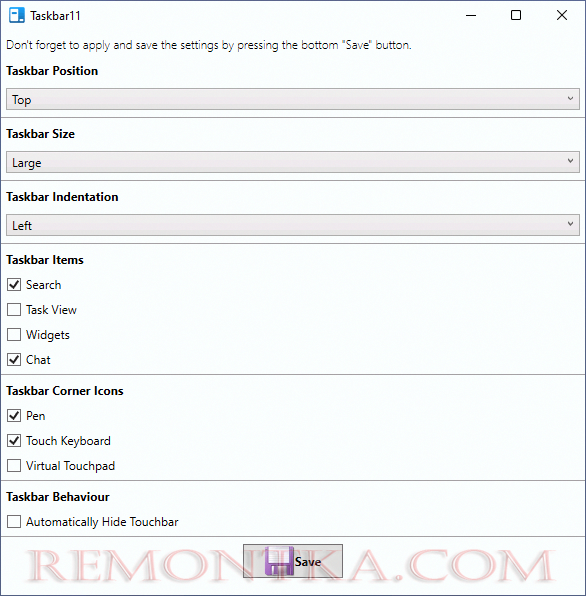
После скачивания и запуска Taskbar11 откроется окно настроек программы, где вы можете настроить следующие параметры:
- Taskbar Position — расположение панели задач. Два варианта — снизу или вверху рабочего стола.
- Taskbar Size — размер панели задач. Стандартный, маленький или большой. Учитывайте, что при выборе маленького размера, обрезается область с часами.
- Taskbar Indentation — расположение ( кнопка Пуск слева или по центру).
- Taskbar Icons — возможность включить или отключить значки на панели задач, такие как поиск, чат, просмотр задач и Мини-приложения (виджеты).
- Taskbar Corner Icons — системные значки в области уведомлений (рукописный ввод, сенсорная клавиатура, виртуальная сенсорная панель).
- Taskbar Behavior — отметка позволяет автоматически скрывать панель задач с экрана.
По завершении выбора предпочитаемых настроек, достаточно нажать кнопку «Save», чтобы данные были сохранены (записываются в реестр), а проводник — перезапущен. В результате вы сразу увидите результат настроек, в примере на изображении — главная возможность программы: перемещение панели задач Windows 11 вверх.

Видео
В моем тесте утилита работает с некоторыми багами. В частности, меню при нажатии кнопки «Пуск» в любом случае открывается слева, даже если сама кнопка расположена по центру. Также заметил, что параметры после нажатия кнопки Save не всегда сохраняются. Тем не менее, не исключаю, что кого-то из читателей утилита сможет заинтересовать.